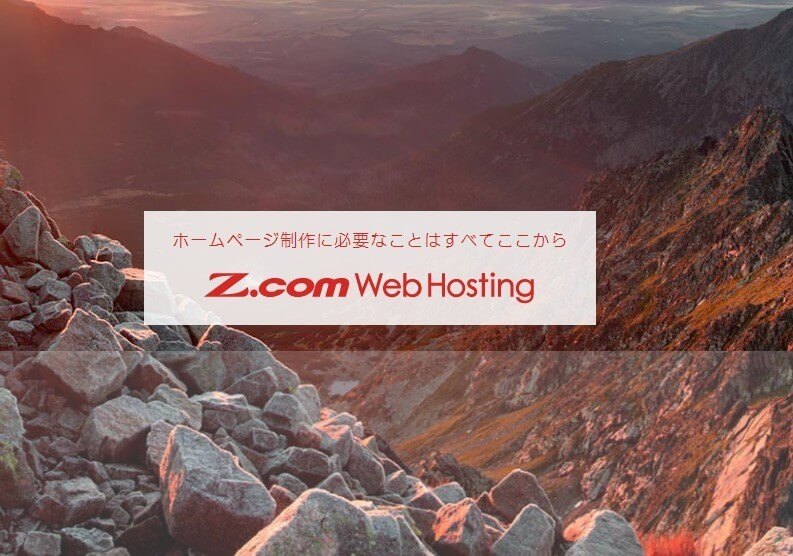
なぜかLet’s Encryptに頑なに対応しないz.com共用サーバ
z.com共用サーバを借りているのですが、ここは自社で100円でSSLを提供しているのでなぜかいまどきの共用サーバならたいていは無料で管理画面から入れられてかつ自動更新も可能な無料SSLのLet’s Encryptに、かたくなに対応してくれません。えー100円でまともなSSL入れさせてくれるなら、そこけちってどうするのよ、と思うかもしれませんが、ここはZeusプランだとサーバが容量無制限なのでアフィリエイターやブロガーとしては当然大量にドメインを持ち込んだり、サブドメイン設定したりするわけで、そうすると1ドメイン100円の有料SSLだと(大量になってしまい)無駄な費用が発生して、使い勝手悪くなるわけです。
で、そんな場合に、Let’s Encryptに対応しないサーバに一括して無理やりSSLを当てる方法があります。独自ドメインが必要となりますが、無料からのCDN、CLOUDFLARE(クラウドフレア)を使うんですね。CDNとはコンテンツデリバリネットワークの意味で、画像なりHTMLなりを外部に設けたキャッシュサーバから読み込み、それが複数拠点あって近くから読んでくれたりする=早くなるものなのです(かなり雑な説明)。ここが、なぜか無料のSSLを提供していて、セキュリティ的には微妙ですがただで使えるので、ブログのSSL化程度ならLet’s Encryptに対応しないサーバの場合はこれを選択するという手があるのです。
といってもクラウドフレアは大半が海外にあるので、最近は安定しているものの、一部のサイトでは逆に遅くなるという問題があります。
ここでは遅くなっても無料SSLということで、まずSSL化を優先して考えます。
まずはCLOUDFLAREに登録して、ネームサーバを同社に変更する
まず、クラウドフレアに登録し、FREEのプランを選びます。次に、ドメインのネームサーバの設定をクラウドフレア指定のものに変更(その設定より前に現在のドメインのDNS設定をメモ等に控えておく。設定後で見返そうと思うと、他のサーバにDNS設定した瞬間に以前の設定は消えてしまうので)、そして、クラウドフレアのDNS項目のところに(ある程度は自動取得されますが全てではないので)、CNAMEやAレコードを設定します。(要はクラウドフレア経由でデータが降ってくるような形にするということです)
そのとき、crypto(暗号)という項目がありますが、こちらのSSL設定は「フル」ではなく「フレキシブル」に設定しておきましょう。
しばらく時間を待つと、データもクラウドフレア経由で下りてきてSSLも稼働するようになるので、そうしたら自分のサイトにアクセス。http://でもhttps://でもアクセスできることを確認します。
あとは、Wordpressだったら「really-simple-ssl」などの自動でSSLにしてくれるプラグインなどを使うと楽にSSL化できます。
このときに、SITEGUARDプラグインのログインページ変更などを入れたりログインのセキュリティを強化していると<SITEGUARDの「ログインページ変更」は動作しなくなるのでその設定だけ切っておけばOK>、(またサーバ側の設定やジオブロックで海外からの管理画面アクセスをできない設定にしている場合など)ログインできなくなることがありますので注意してください。
クラウドフレアのネームサーバには海外リージョンが多いため、時間帯によっては多少(その地域のゴールデンタイム等)遅くなりますが、これでz.com共用でも簡単に簡易SSLをかますことができます。なおこの簡易なSSLは、一部をHTTPで通信したりするので、ECサイトなど個人情報を扱うサイトの場合はまともなSSLを入れることをおすすめします。
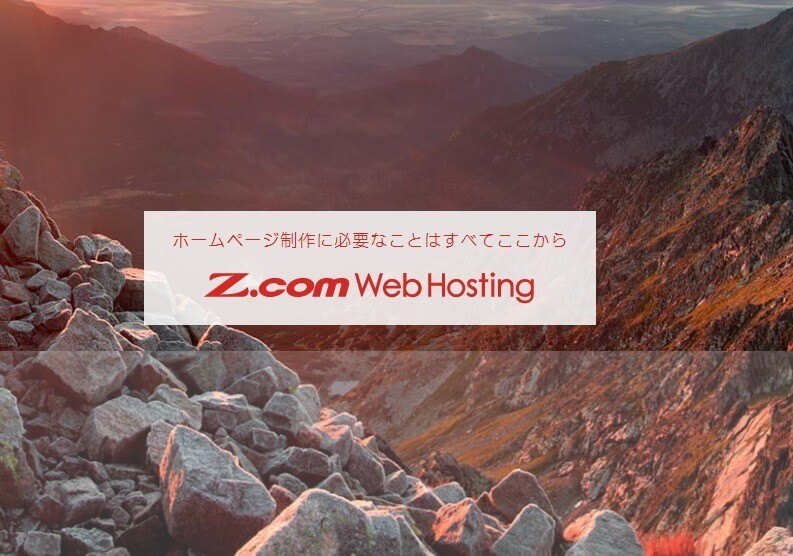
コメント